答:进入到路由器的管理页面(设置页面),并打开 无线设置 或者 Wi-Fi设置 菜单,然后就可以修改这个路由器的wifi名称和密码了,下面进行演示介绍。
问:如何更改路由器的wifi名称和密码?
答:转到路由器的管理页面(设置页面),打开无线设置或Wi-Fi设置菜单,然后可以修改这台路由器的wifi名称和密码,如下图所示。
用电脑修改:
1.确保计算机已连接到路由器的网络。如果是台式电脑,需要用网线连接路由器的局域网接口或广域网/局域网接口。如果是笔记本电脑,也可以在连接路由器的wifi网络后更改wifi名称和密码,这样就不需要使用网线连接了。
2.检查路由器底部标签上的路由器管理地址(登录地址)和登录密码(如果有)。如下图所示,红格演示使用的路由器登录地址为tplogin.cn,没有默认登录密码。
注意:
不同路由器的登录地址可能不同。请务必检查并确认您自己路由器标签上的登录地址。
3.在计算机的浏览器中输入上一步检查的登录地址,进入路由器的登录页面。在登录页面输入管理员密码(登录密码),即可登录路由器设置页面,如下图所示。
4.在路由器设置页面中,找到并打开无线设置或无线设置菜单。在打开的页面中,可以修改该路由器的wifi名称和密码,如下图所示。
用手机修改:
1.确保手机已连接到路由器的当前wifi网络。
2.检查路由器底部标签上的路由器管理地址(登录地址)和登录密码(如果有)。如下图所示,红格演示使用的路由器登录地址为tplogin.cn,没有默认登录密码。
注意:
不同路由器的登录地址可能不同。请务必检查并确认您自己路由器标签上的登录地址。
3.在手机浏览器中输入步骤2中勾选的登录地址,进入路由器的登录页面。在登录页面输入管理员密码(登录密码),即可登录路由器设置页面,如下图所示。
4.手机登录路由器的设置页面后,打开无线设置或Wi-Fi设置选项,在打开的页面中,可以修改wifi名称和密码。
用APP修改:
目前大部分路由器都支持APP管理。可以在手机中安装官方APP管理软件,然后通过APP修改路由器的wifi名称和密码。以TP-Link路由器为例进行演示。
1.用手机扫描路由器贴纸上的二维码,下载官方APP管理软件。
重要提示:
通常支持APP管理的路由器,底部的贴纸上会有APP的下载二维码。可以通过手机浏览器的扫描功能扫描二维码下载。
请不要在百度搜索路由器管理APP。会发现很多第三方APP软件。这些软件的安全性和兼容性无法保证,不建议使用。
2.确保手机连接到路由器当前的wifi网络。
3.在手机上运行APP软件,按照提示操作,通常会提示您输入路由器的管理员密码(登录密码)登录路由器的管理页面。
4.类似于手机和电脑修改wifi名称和密码,使用APP进入路由器的设置页面后,打开无线设置或Wi-Fi设置选项,即可修改路由器的wifi名称和密码。
常见问题:
(1)使用电脑或手机修改wifi名称/密码时,在浏览器中输入路由器的登录地址后,无法进入路由器的登录页面。有关此问题的解决方案,请参考文章:
如果路由器管理页面没有打开怎么办?
(2)忘记了路由器的管理员密码(登录密码),导致无法登录路由器的设置页面。当你遇到这个问题时,你可以阅读下面的文章来看看解决办法。
忘记路由器登录密码怎么办?




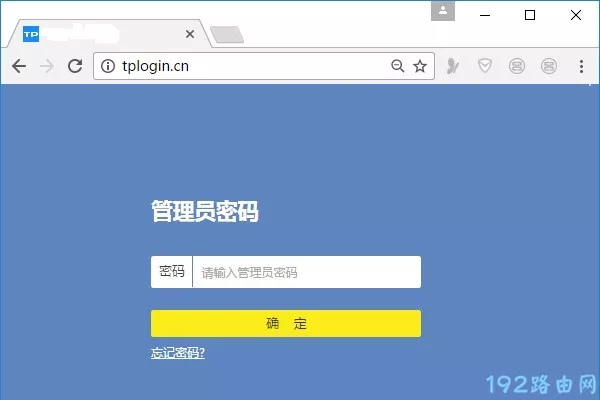
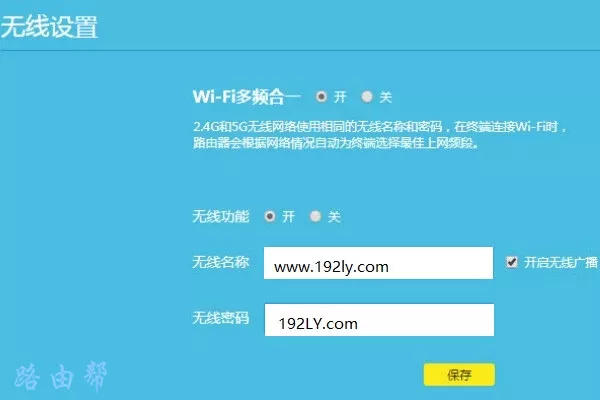
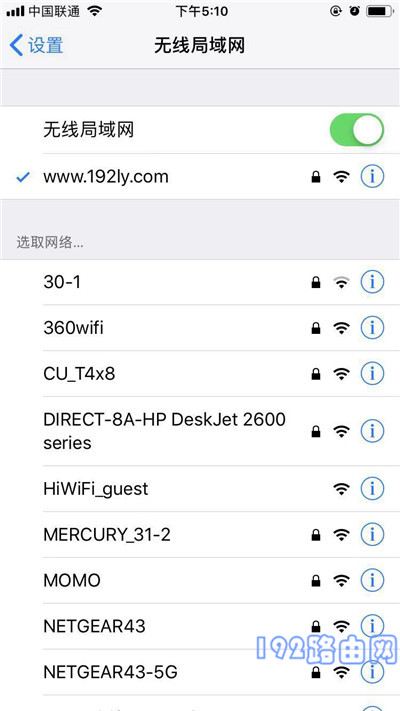
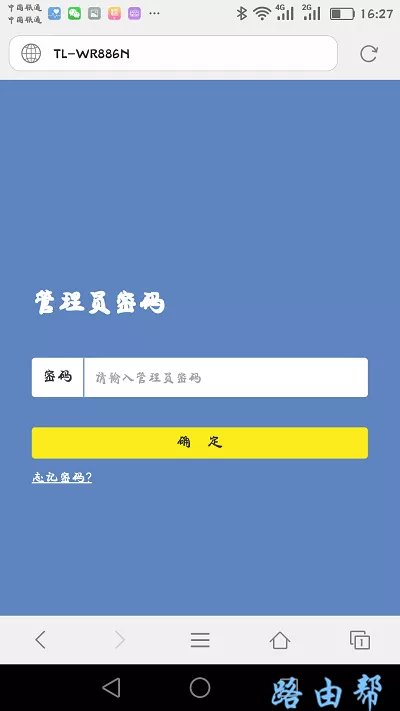
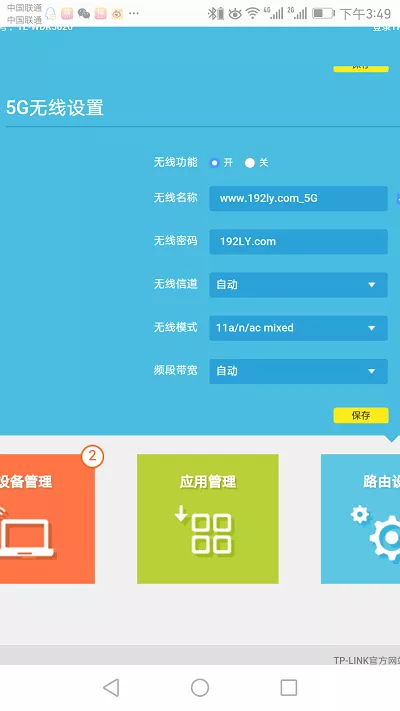
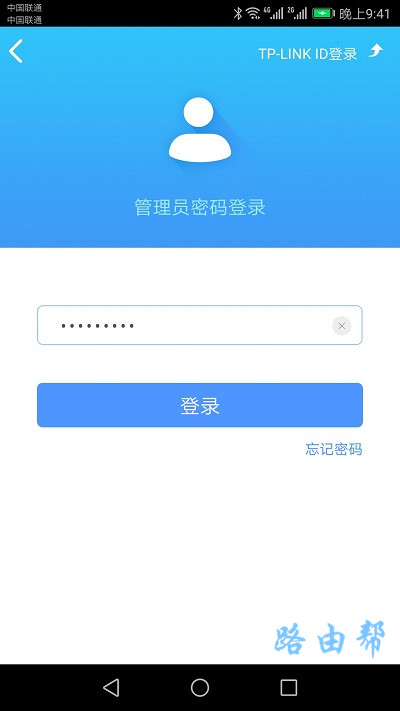
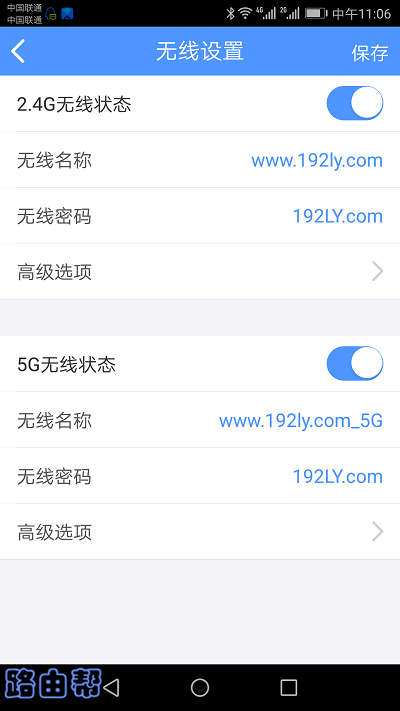

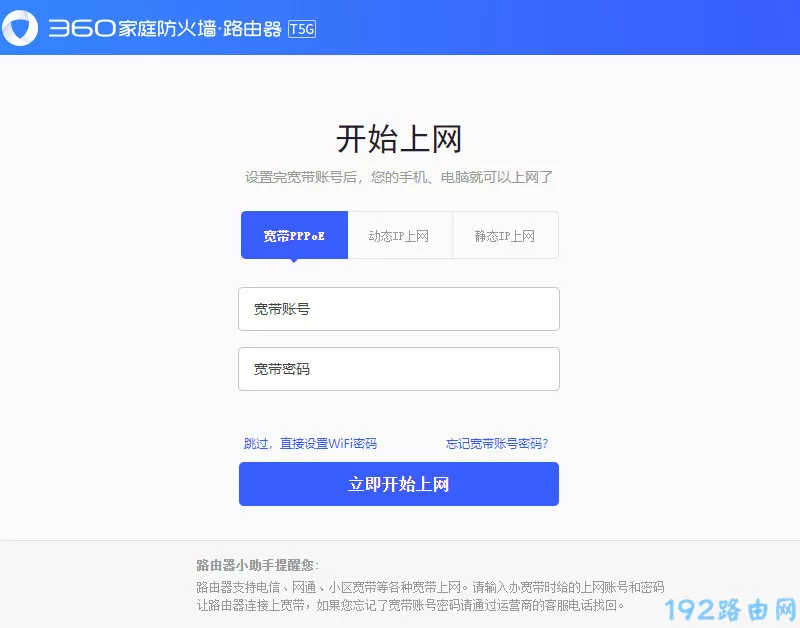
评论